华为笔记本开机黑屏怎么用U盘装win10家庭版
华为笔记本开机黑屏怎么用U盘装win10家庭版?现在电脑已经成为大家生活的一部分了。用电脑看电视。听歌。上网。玩游戏等等。但是当电脑系统出问题时。就要重新安装系统了。很多新手不会安装系统。这个时候在重装系统的软件选择上也是至关重要。这里向大家推荐一款比较稳定的云骑士一键装机大师软件。那么接下来就以云骑士装机大师为例为大家介绍一下。怎么使用U盘启动盘在笔记本开机黑屏的情况下安装win10家庭版。
U盘装win10系统步骤阅读
1.准备好一个制作好的U盘PE系统启动盘。将U盘插在电脑的USB接口。开机不断按下启动U盘快捷键。2.选择有USB字样的选项并回车。选择对应电脑位数的PE系统进入。进入PE系统后自动打开云骑士PE安装工具。
3 .新机型选择Windows8 PE。老机型可以选择Windows 2003 PE。选择完毕后回车进入。
4.选择64位。如果电脑是32位的则选择32位。选择后回车进入。
5.勾选刚下载好的系统。最后点击安装系统。安装完成。
6.安装完成后点击重启。
U盘装win10系统操作步骤
01 准备好一个制作好的U盘PE系统启动盘。然后将U盘插在电脑的USB接口。开机并不断按下启动U盘快捷键。
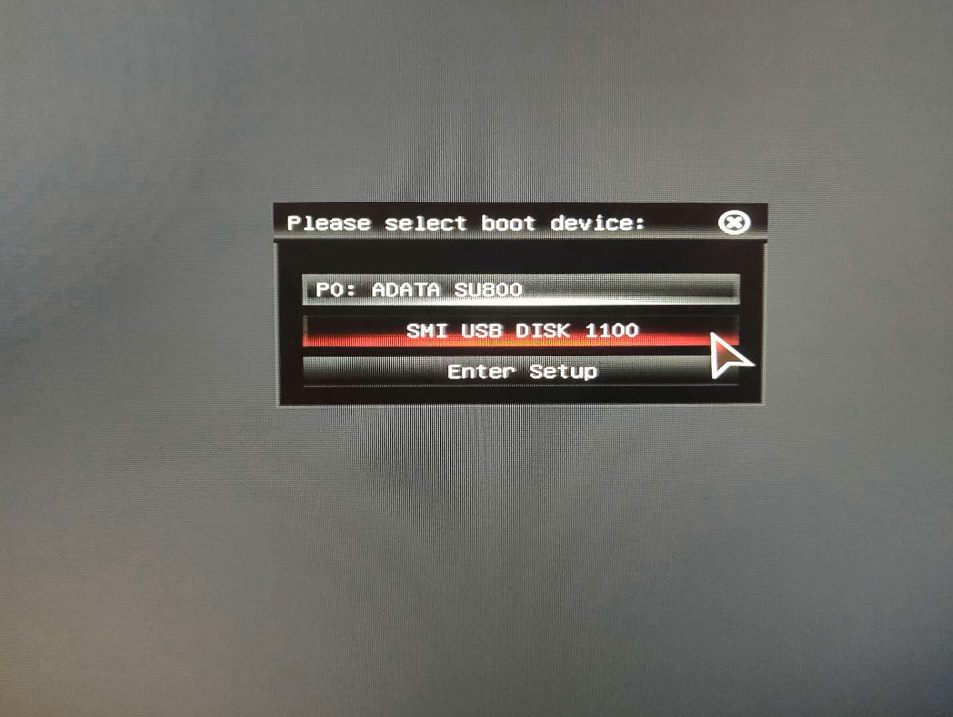
02 在进入系统启动菜单中选择有USB字样的选项并回车。
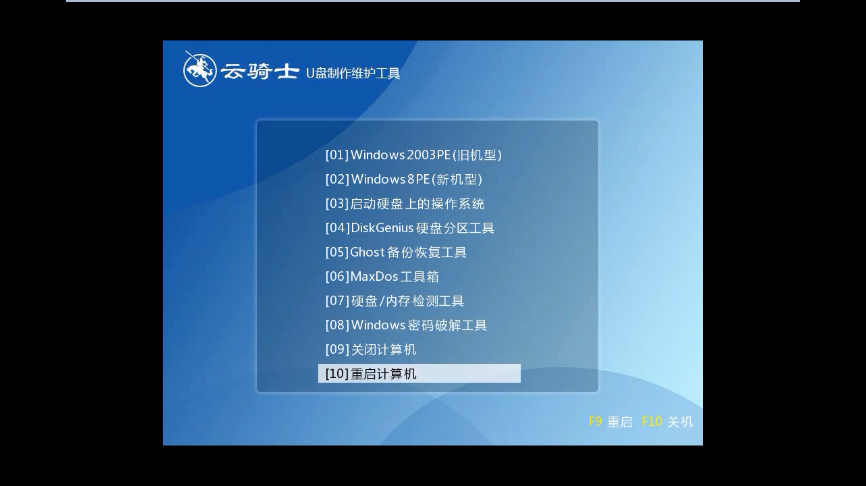
03 系统启动后会进入云骑士PE界面。新机型选择Windows8 PE。老机型可以选择Windows 2003 PE。选择完毕后回车进入。
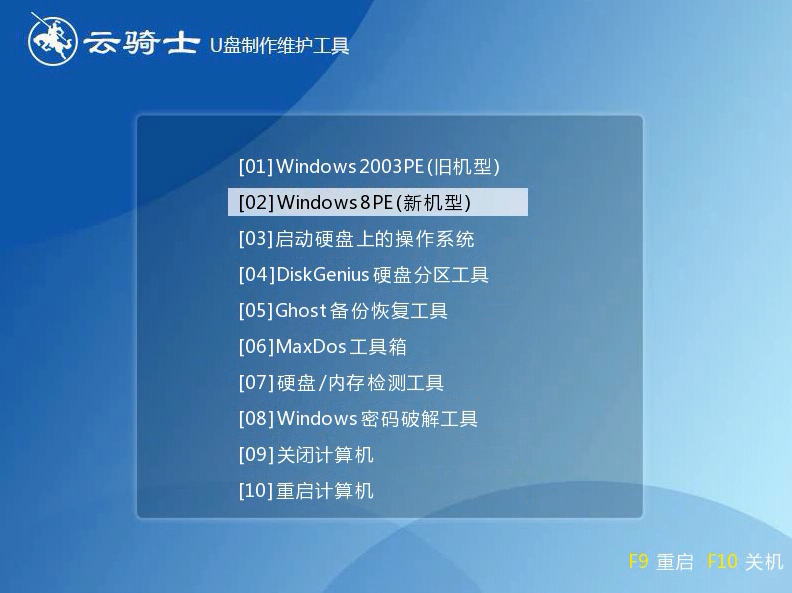
04 根据电脑位数选择进入PE系统。一般来说选择64位。如果电脑是32位的则选择32位。选择后回车进入。

05 进入PE系统之后会自动打开云骑士PE安装工具。勾选刚下载好的win10系统。最后点击安装系统。之后请耐心等待。安装完成。
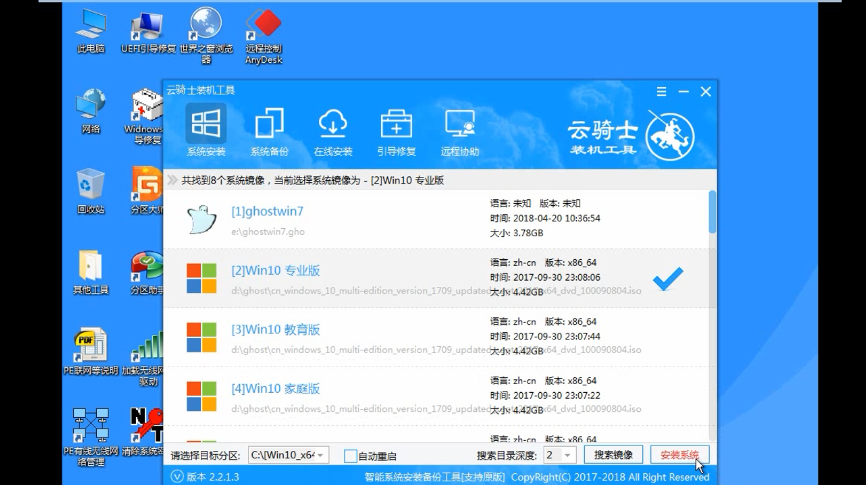
06 安装完成后点击重启。云骑士装机大师就会重启电脑并对系统进行安装。这里时间比较长请耐心等待下。在系统重启了两次以后就安装完成了。
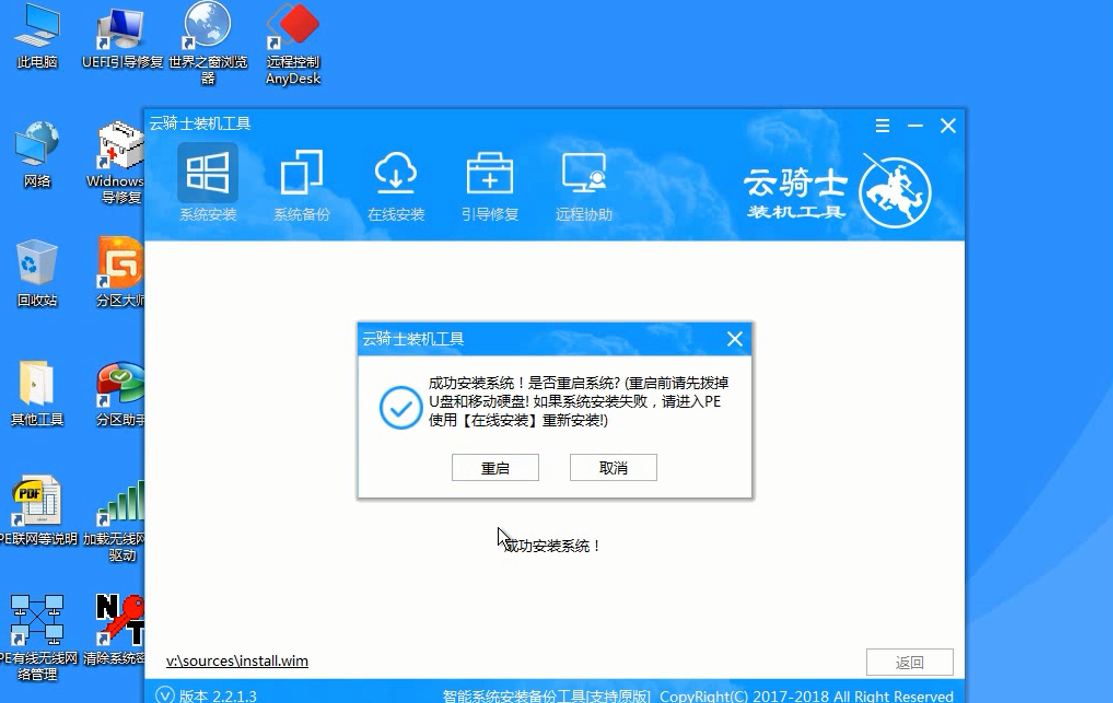
电脑开不了机怎么用U盘启动盘装纯净版win7系统
电脑开不了机怎么用U盘启动盘装纯净版win7系统?现在电脑已经成为大家生活的一部分了。用电脑看电视。听歌。上网。玩游戏等等。但是当电脑系统出问题时。就要重新安装系统了。很多新手不会安装系统。这个时候在重装系统的软件选择上也是至关重要。这里向大家推荐一款比较稳定的云骑士一键装机大师软件。那么接下来就以云骑士装机大师为例为大家介绍一下。怎么使用U盘启动盘在电脑开不了机的情况下安装纯净版win7系统。
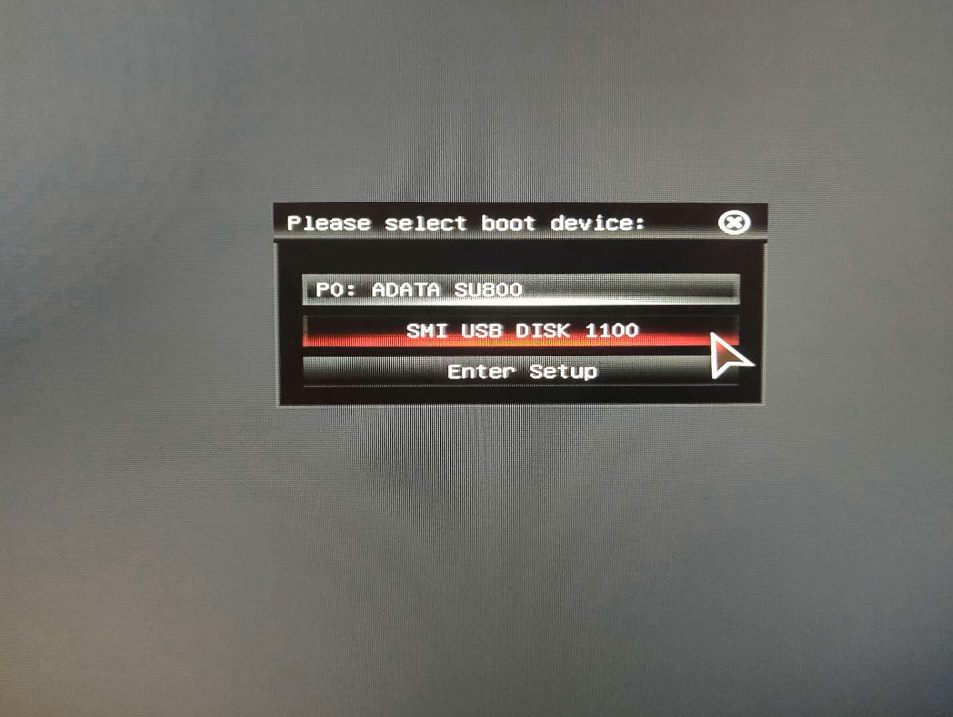
如何从硬盘重装电脑系统
如何从硬盘重装系统的问题越来越多了。很多朋友都想要知道硬盘重装系统的方法是什么。那么到底硬盘重装系统的方法是什么呢?下面就让小编给大家带来如何从硬盘重装系统教程吧。
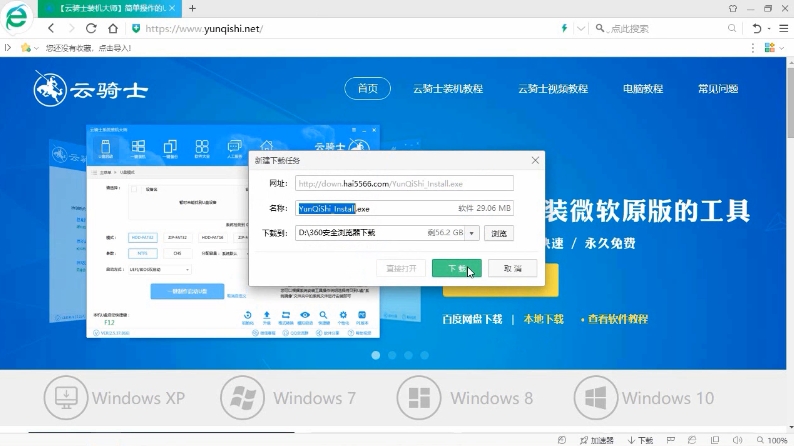
系统相关问题解答
为什么win7会自动关机?
造成电脑老是自动关机的几个原因
1. 机箱散热不好。导致内部过热引起自动关机
不少朋友的电脑自动关机很有可能是天气热影响的。如果机箱散热不好。导致主板、cpu温度过高是会造成自动关机的。建议到bios检查一下系统温度是否正常。
2. 内存松动接触不良导致自动关机
如果搬运过电脑。或者摇晃过机箱什么就很有可能把内存条给弄松动了。这个问题就要打开机箱。重新插拔一次内存条(记得顺便用橡皮擦擦一下“金手指”)。
3.电脑电源供电不足。电压不稳造成的自动关机
电源出问题导致供电不足。或者电压不稳也会自动关机的。出现这种问题。要排查是否加插了大功率的显卡硬件。电源的功率又不高。导致系统承受不了自动关机。还有个电压问题。有些地方电压不稳导致的。加个稳压器就可以解决了。
4. 软件方面:系统原因或者软件兼容性、中毒等问题导致的自动关机
软件问题的话。不少病毒会导致自动关机。也有软件兼容性的问题。实在不行就重装系统或者升级系统试试。













